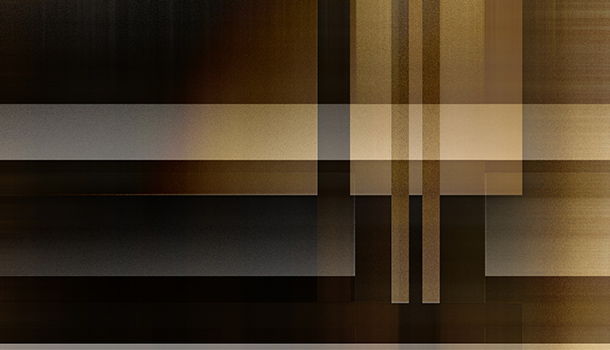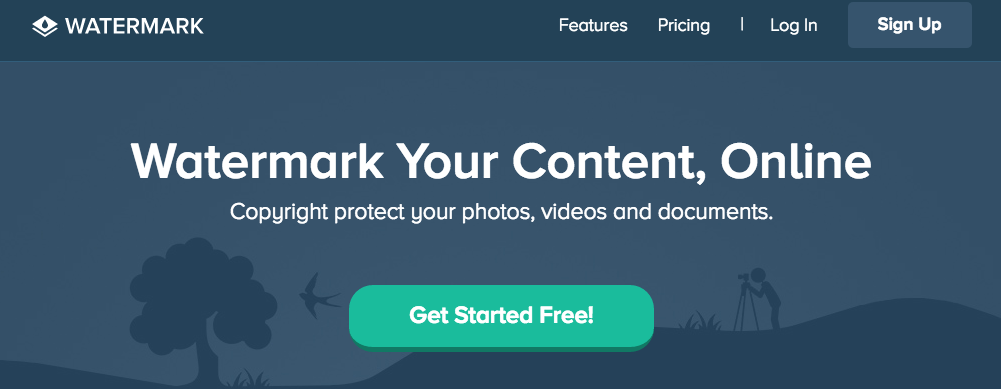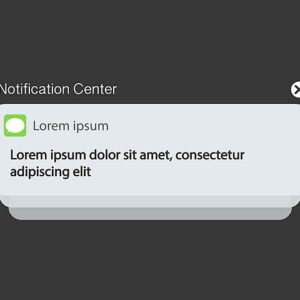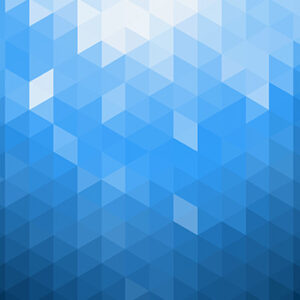TCDのテーマにはギャラリー向けのNUMEROや画像をメインとするコーポレートテーマのVENUSなど画像や写真を中心としたテーマがたくさんありますが、お客様からの要望で画像を保護したいというお問い合わせをいただくことがございます。画像を保護する方法としては、以下の3つが代表的な方法になります。
- 写真にコピーライトを表記する
- 写真にカバーをかける
- 右クリックを禁止する
その中でも本日はコピーライトを画像につける方法をご紹介いたします。コピーライトを付ける事によって、画像を保護する目的の他に、ブランディングにも役立ちます。もしあなたの撮った写真や作成した画像がメディアなどに取り上げられれば、すごい宣伝効果になるでしょう。それでは解説していきます。
コピーライトとは
コピーライトとは著作権のことになります。そして、クレジット表記とは著作権者・原作者などの名前のことで、この両方を記載するのが、コピーライト表記です。このサイトでもCopyright © ワードプレステーマTCD All rights reserved.とありますが、これは、このブログの著作権は”ワードプレステーマTCD”に全てありますということを明記していることになります。記載はしていますが、実はなくても著作権保護の点では問題がありません。なぜなら、日本は「ベルヌ条約」に加入しており、著作物を作成した時点で著作権が自動的に発生するようになっているためです。ただ、「無断で使用しないで」という意思表示にために、多くの方がサイトや写真などに著作権マークをつけています。
コピーライト表記の注意点
画像にコピーライトを表記すると、もちろん画像を盗用されることは減りますが、同時に画像サイトなどでは、デザイン性を損なう可能性もあります。画像の下か上、もしくは角などに、控えめに、ただし著作権侵害を防止するという本来の目的を果たすために、ある程度、人の目に付くところに追加してください。コピーライト表示に必要な表記は、以下の3つです。
- ©マーク
- 最初の発行年
- 著作権者の名前
例:© 2016 tcd.com Ltd.
「Watermark.ws」の使い方
それでは画像にコピーライトを表記する際のおすすめのツールを紹介します。海外のサイトになりますが、「Watermark.ws」というサイトです。
まずは、「Get Started Free」 もしくは 「ENTER」 をクリックしてください。
クリックすると下記の画面に表示されますので、メールアドレスとパスワードを入力し、Continueをクリックしてください。パスワードについてはお好みのパスワードを入力してください。
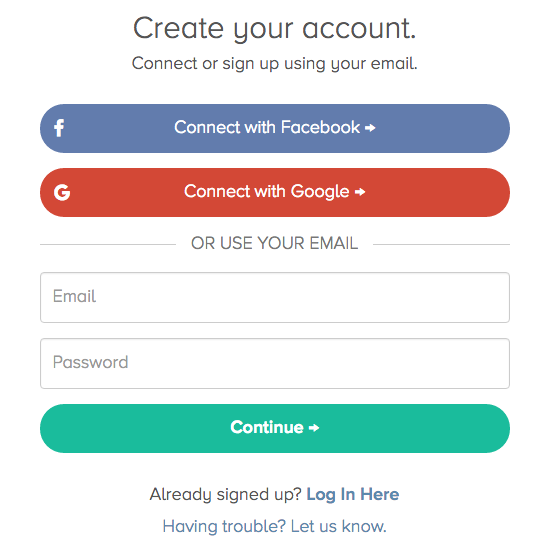
ログインできましたら、「Select from Computer」 をクリックし、パソコンに保存してあるコピーライトを付けたい写真を選び、アップロードしてください。
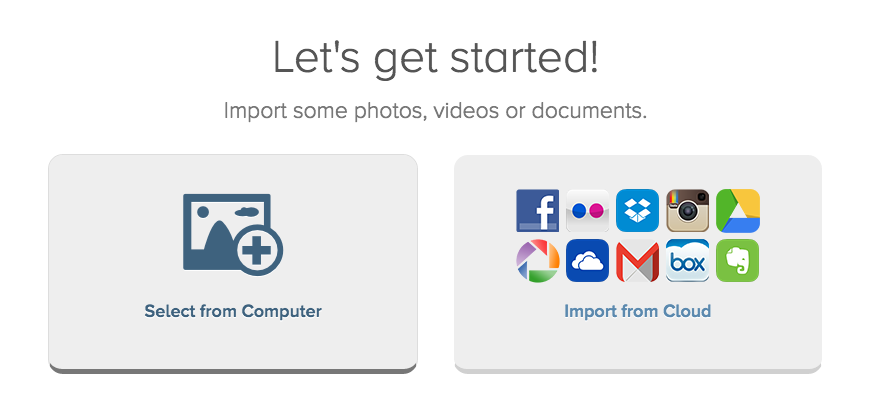
画像を選択すると下記のような画面となり画像が読み込まれます。
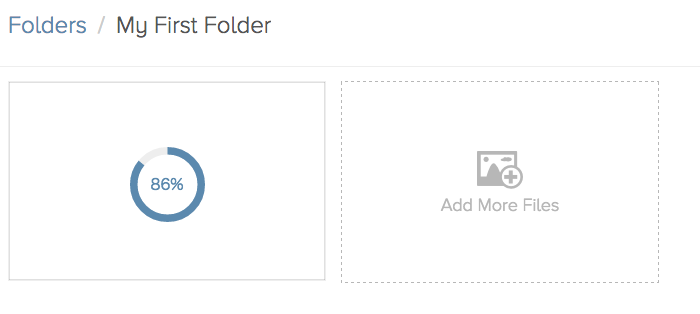
読み込んだ後の編集画面がこちらになります。
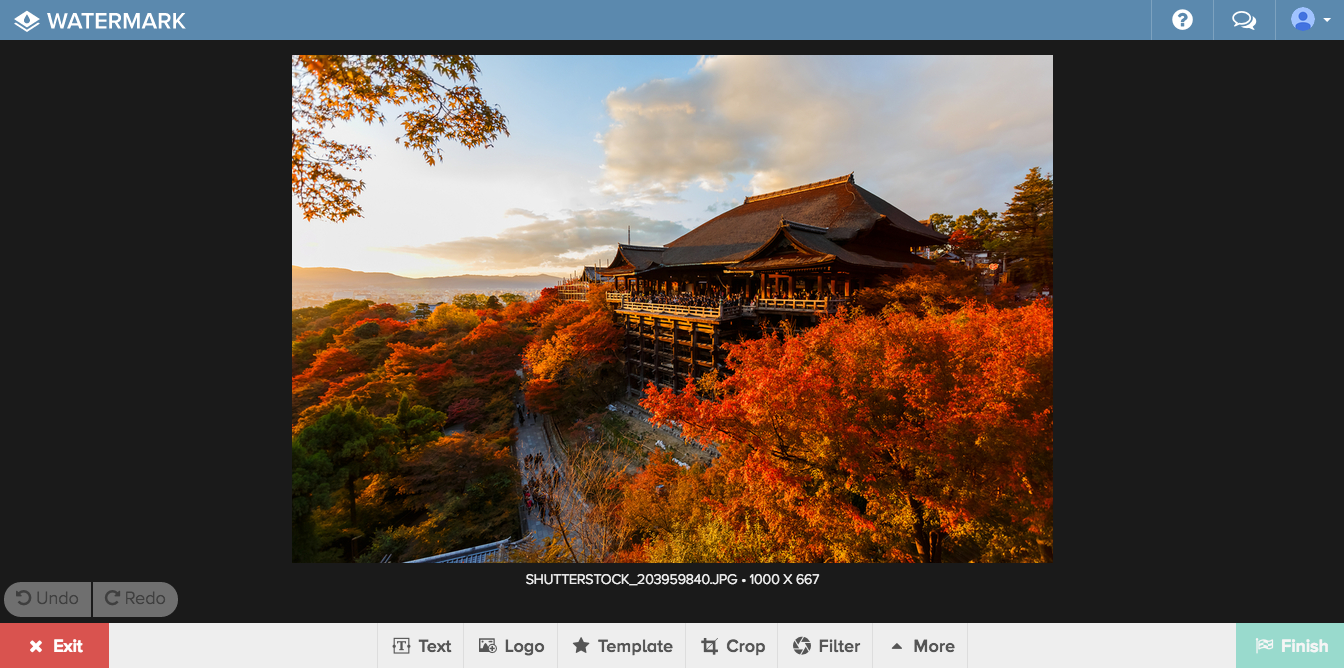
画面の下の方に下記のメニューがありますが、ここからコピーライトを追加ください。このアプリケーションの問題点としては日本語がテキスト入力できません。コピーライトを日本語でされる場合は、テキストではなくLogoボタンより事前に作成しておいた透過PNGの画像を読み込む事で追加できます。
![]()
TEXT:テキストを入力できます(※ただし日本語は入力できません。)
Logo:ロゴ画像を入力できます。
Template:登録しておいたデータを読み込むことができます。(ただし有料サービスになります。)
Crop:画像をトリミングできます。
Filter:画像にカラーフィルターをかける事ができます。コピーライトだけならほとんど使用しませんが、20種類ほどのフィルターがありますのでお好みでお使いください。
また、TEXTでコピーライトを追加する場合には、さらに下記のメニューが表示されフォント選択やカラー選択ができます。
![]()
この時に、Signを選択しますと、©マークを表示することができます。

編集が終わりましたら、右下の「FINISH」をクリックし、さらにもう一度「FINISH」をクリックします。するとダウンロード画面が表示され画像をダウンロードできます。
![]()
このようにコピーライトを簡単につけた画像を作成することができました。

また、このソフトを使用すると、下記のような保護画像もクリック一つで簡単に作成できます。


まとめ
以上でコピーライトによる保護方法の解説を終了します。WordPressにはコピーライトをつけるプラグインもあるのですが、プラグインの多用はセキュリティの観点やサイトの速度低下にもつながりますので、個人的にはこちらをおすすめします。もちろんPhotoshopなどを使用できる方はそちらでもできると思いますが、今回は、有料ソフトなどを使わずに簡単にコピーライトをできる方法を紹介させていただきました。次の機会には「右クリックを禁止するプラグイン」についても紹介させていただきます。